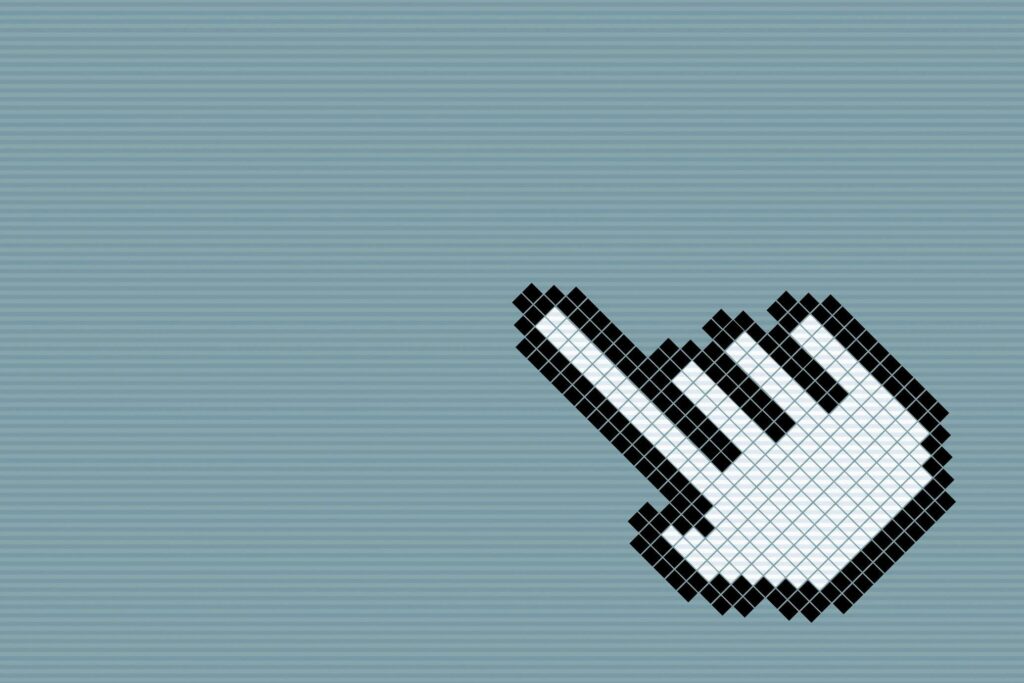Comment faire un clic droit sur un Chromebook
ce qu’il faut savoir
- À l’aide d’un clavier Chromebook : passez le curseur sur l’élément sur lequel vous souhaitez cliquer avec le bouton droit de la souris, maintenez la touche enfoncée Autre touche , puis appuyez sur le pavé tactile avec un doigt.
- Sur un pavé tactile Chromebook : passez la souris sur l’élément que vous souhaitez sélectionner, puis appuyez sur le pavé tactile avec deux doigts.
Cet article explique comment cliquer avec le bouton droit sur votre Chromebook pour copier et coller du texte ou accéder à des menus masqués. Les instructions de cet article concernent les ordinateurs portables avec Chrome OS.
Comment faire un clic droit sur un pavé tactile Chromebook
La plupart des Chromebooks ont un pavé tactile rectangulaire sans boutons supplémentaires. Taper ou appuyer n’importe où sur le pavé tactile avec un doigt provoque un clic gauche. Pour effectuer un clic droit, placez le curseur sur l’élément que vous souhaitez sélectionner, puis appuyez sur le pavé tactile avec deux doigts.
Si vous connectez une souris externe à votre Chromebook, vous devriez pouvoir utiliser le bouton droit de la souris.
Comment faire un clic droit avec un clavier Chromebook
Vous pouvez utiliser le pavé tactile en combinaison avec le clavier pour faire un clic droit.Passez le curseur sur l’élément sur lequel vous souhaitez cliquer avec le bouton droit, appuyez et maintenez Autre touche , puis appuyez sur le pavé tactile avec un doigt.
Pourquoi utiliser le clic droit sur les Chromebooks
Le clic droit a une variété d’utilisations, selon l’application. Normalement, un clic droit sur un objet fait apparaître un menu contextuel affichant des options non disponibles dans d’autres zones du programme. Par exemple, un clic droit dans un navigateur Web fait apparaître des options telles que l’impression de la page en cours ou l’affichage de son code source.
Pour coller un élément du presse-papiers, cliquez avec le bouton droit sur l’emplacement cible et sélectionnez pâte Ou utiliser Ctrl+cinq Raccourcis clavier.
Comment désactiver la fonctionnalité de clic
Si vous préférez une souris externe, vous pouvez désactiver le clic-à-clic pour éviter les clics accidentels lors de la frappe. Pour désactiver le clic, cliquez :
-
Sélectionnez la barre des tâches de Chrome OS en bas à droite de l’écran, puis sélectionnez d’installation Engrenages au menu.
-
choisir équipement dans le volet de menu de gauche, puis sélectionnez pavé tactile.
-
position Activer le clic pour cliquer Et utilisez la bascule à côté pour activer et désactiver la fonction appuyer pour cliquer.
Les modifications prennent effet immédiatement, vous devez donc appuyer sur le pavé tactile pour réactiver le toucher pour cliquer.
Merci de nous en informer!
Dites-nous pourquoi !
D’autres détails ne sont pas assez difficiles à comprendre